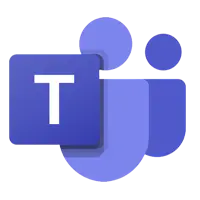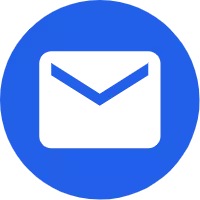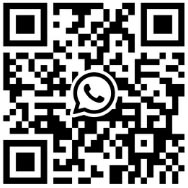Android Tablet grundläggande inställningar detaljer
2022-07-25
Var ska vi börja för att få en Android-surfplatta? Jag tror att detta också är förvirringen av många nybörjare av Android-system. Låt oss prata om de enklaste och mest grundläggande inställningarna för Android. Låt oss prata om dem en efter en.
1、 Ställ in låsmönstret för att aktivera eller inaktivera den här funktionen
"Låsmönsterverifiering" är en originalfunktion hos Google på Android-systemet, som undviker besväret med att ange lösenord på förutsättningen för lösenordsverifiering. Specifik driftmetod:
1. Tryck på "menyknappen" på skrivbordet, klicka på "Inställningar" och klicka sedan på "plats och säkerhet".
2. I det här gränssnittet kan vi ställa in upplåsningsmönstret, ändra upplåsningsmönstret och naturligtvis avbryta mönsterverifieringsfunktionen. Du måste ansluta minst fyra punkter för att rita ett mönster varje gång, och du kan spara det efter att ha ritat det två gånger. På så sätt, när surfplattan stängs av och på igen, måste du rita mönstret just nu för att fortsätta använda, så mönstret måste hållas i åtanke.
3. Om du vill inaktivera den här funktionen, bocka bara av kryssrutan efter "behov av att låsa upp mönster".
2、 Ställ in tangentbord och inmatningsmetod
När det gäller tangentbordet har alla olika vanor. Vissa gillar det traditionella mobiltangentbordet, medan andra gillar pektangentbordet. Android-surfplattor kan installera sina favoritinmatningsmetoder efter behag och kan också ställa in sina favoritmetoder för tangentbordsvisning efter behag. Specifik operation:
1. Tryck på "menyknappen" på skrivbordet, klicka på "Inställningar", skjut menyn och klicka sedan på "språk och tangentbord". Här kan vi se inmatningsmetoden installerad på den här maskinen.
2. Klicka på "Android-tangentbordsinställningar". Om du behöver vibrera värden varje gång du trycker på en tangent, markera det första objektet; Om du vill använda den första bokstaven i ett ord med stor bokstav, markera den tredje posten.
3、 Ställ in standardvolym
1. Tryck på "meny" under skrivbordsstatus, klicka på "Inställningar" och klicka sedan på "ljud och skärm".
2. Klicka på "mediavolym", dra volymreglaget till lämplig position och bekräfta sedan.
4、 Justera bakgrundens ljusstyrka
När du tittar på bilden, slå på bakgrundsbelysningen lite, så blir skärmeffekten bättre. När du spelar musik kan du dämpa bakgrundsbelysningen för att spara ström. Låt oss prata om operationsmetoden för att justera bakgrundsbelysningens ljusstyrka.
1. Tryck på "menyknappen" på skrivbordet, klicka på "Inställningar" och klicka sedan på "ljud och skärm".
2. Dra sedan uppåt och rulla menyn uppåt tills du ser alternativet "Ljusstyrka" och klicka på det.
3. Dra reglaget för förloppsindikatorn åt vänster för att göra bakgrundsbelysningen mörkare; Dra reglaget för förloppsindikatorn åt höger så tänds bakgrundsbelysningen. Justera det till lämpligt och bekräfta sedan.
5、 Ställ in datum och tid
Driftläget är som följer:
1. Tryck på "meny" under skrivbordsstatus, klicka på "Inställningar", skjut menyn och klicka på "datum och tid".
2. Som standard ska systemet markera "automatisk", ta bort detta och sedan ställa in "datum" respektive "tid".
6、 Fråga efter systeminformation
Systeminformationen inkluderar maskinens aktuella tillstånd, återstående batterikapacitet, firmwareversionsnummer, kärnans versionsnummer och så vidare. Den specifika visningsmetoden är som följer:
Tryck på "meny" under skrivbordets status, klicka på "Inställningar", skjut menyn till slutet och klicka på "om enheten" (en del är produktinformation, en del är systeminformation, översättningen är annorlunda, men i princip den sista posten).
Ovanstående handlar om grundinställningarna för Mid. Jag tror att efter att ha lärt dig dessa, kommer du inte längre att känna dig främmande till mitten.
1、 Ställ in låsmönstret för att aktivera eller inaktivera den här funktionen
"Låsmönsterverifiering" är en originalfunktion hos Google på Android-systemet, som undviker besväret med att ange lösenord på förutsättningen för lösenordsverifiering. Specifik driftmetod:
1. Tryck på "menyknappen" på skrivbordet, klicka på "Inställningar" och klicka sedan på "plats och säkerhet".
2. I det här gränssnittet kan vi ställa in upplåsningsmönstret, ändra upplåsningsmönstret och naturligtvis avbryta mönsterverifieringsfunktionen. Du måste ansluta minst fyra punkter för att rita ett mönster varje gång, och du kan spara det efter att ha ritat det två gånger. På så sätt, när surfplattan stängs av och på igen, måste du rita mönstret just nu för att fortsätta använda, så mönstret måste hållas i åtanke.
3. Om du vill inaktivera den här funktionen, bocka bara av kryssrutan efter "behov av att låsa upp mönster".
2、 Ställ in tangentbord och inmatningsmetod
När det gäller tangentbordet har alla olika vanor. Vissa gillar det traditionella mobiltangentbordet, medan andra gillar pektangentbordet. Android-surfplattor kan installera sina favoritinmatningsmetoder efter behag och kan också ställa in sina favoritmetoder för tangentbordsvisning efter behag. Specifik operation:
1. Tryck på "menyknappen" på skrivbordet, klicka på "Inställningar", skjut menyn och klicka sedan på "språk och tangentbord". Här kan vi se inmatningsmetoden installerad på den här maskinen.
2. Klicka på "Android-tangentbordsinställningar". Om du behöver vibrera värden varje gång du trycker på en tangent, markera det första objektet; Om du vill använda den första bokstaven i ett ord med stor bokstav, markera den tredje posten.
3、 Ställ in standardvolym
Enkel operationsmetod:
1. Tryck på "meny" under skrivbordsstatus, klicka på "Inställningar" och klicka sedan på "ljud och skärm".
2. Klicka på "mediavolym", dra volymreglaget till lämplig position och bekräfta sedan.
4、 Justera bakgrundens ljusstyrka
När du tittar på bilden, slå på bakgrundsbelysningen lite, så blir skärmeffekten bättre. När du spelar musik kan du dämpa bakgrundsbelysningen för att spara ström. Låt oss prata om operationsmetoden för att justera bakgrundsbelysningens ljusstyrka.
1. Tryck på "menyknappen" på skrivbordet, klicka på "Inställningar" och klicka sedan på "ljud och skärm".
2. Dra sedan uppåt och rulla menyn uppåt tills du ser alternativet "Ljusstyrka" och klicka på det.
3. Dra reglaget för förloppsindikatorn åt vänster för att göra bakgrundsbelysningen mörkare; Dra reglaget för förloppsindikatorn åt höger så tänds bakgrundsbelysningen. Justera det till lämpligt och bekräfta sedan.
5、 Ställ in datum och tid
Driftläget är som följer:
1. Tryck på "meny" under skrivbordsstatus, klicka på "Inställningar", skjut menyn och klicka på "datum och tid".
2. Som standard ska systemet markera "automatisk", ta bort detta och sedan ställa in "datum" respektive "tid".
6、 Fråga efter systeminformation
Systeminformationen inkluderar maskinens aktuella tillstånd, återstående batterikapacitet, firmwareversionsnummer, kärnans versionsnummer och så vidare. Den specifika visningsmetoden är som följer:
Tryck på "meny" under skrivbordets status, klicka på "Inställningar", skjut menyn till slutet och klicka på "om enheten" (en del är produktinformation, en del är systeminformation, översättningen är annorlunda, men i princip den sista posten).
Ovanstående handlar om grundinställningarna för Mid. Jag tror att efter att ha lärt dig dessa, kommer du inte längre att känna dig främmande till mitten.
X
We use cookies to offer you a better browsing experience, analyze site traffic and personalize content. By using this site, you agree to our use of cookies.
Privacy Policy